Недавно мы рассмотрели техническую основу Панель изменяемого размера от Nvidia (Регистр базового адреса) и память Smart Access Memory от AMD, так что теперь пришло время углубиться и объяснить, как вы используете эти технологии.
Содержание
- Приобретите подходящие компоненты для памяти AMD Smart Access Memory
- Включить память AMD Smart Access
- Включить панель изменяемого размера
- Должен ли я включить Resizable BAR?
Хотя они преследуют одну и ту же цель — предоставить ЦП гораздо больший доступ к игровым ресурсам для более быстрого распределения, процесс включения этих технологий немного отличается. Давайте рассмотрим метод AMD и метод Nvidia, а также то, что вам следует знать.
Рекомендуемые видео
Легкий
30 минут
Процессор Intel 10-го поколения или Ryzen 3000 или новее
АМД или Нвидиа видеокарта
Приобретите подходящие компоненты для памяти AMD Smart Access Memory
Воспользоваться памяти Smart Access (SAM), вам нужно следующее:
Материнская плата серии AMD 500 (X570 или B550) или материнская плата AMD серии 600 (X670E, X670 или B650)
АМД Серия Райзен 3000, Серия 5000, или Серия 7000 ЦП (не APU)
AMD RX серии 6000 Видеокарта
Другими словами, вам нужно оборудование AMD от начала до конца, причем очень новое оборудование. В отчетах указывается что видеокарты Intel Arc поддерживают изменяемый размер BAR на ПК Ryzen, и Intel недавно подтвердила это, хотя и не проводила особых испытаний в реальных условиях.
Включить память AMD Smart Access
Шаг 1: Обновите BIOS на материнской плате до последней версии — скачайте ее с сайта производителя.

Шаг 2: Установите последнюю версию графического драйвера с Репозиторий драйверов AMD.
Связанный
- AMD может сокрушить Nvidia своими графическими процессорами для ноутбуков, но о настольных компьютерах она молчит
- Вот почему вам, наконец, стоит отказаться от Nvidia и купить графический процессор AMD
- Nvidia может выпустить три новых графических процессора, и это плохие новости для AMD
Шаг 3:Войдите в UEFI/BIOS нажав специальную клавишу вашей платы во время запуска.
Шаг 4: Включите две настройки для Декодирование выше 4G и Поддержка изменения размера панели. В BIOS нашей материнской платы Asus TUF Gaming X570-Plus мы обнаружили, что Asus вставила простую кнопку, которая изменяла обе настройки вместе. Ваша материнская плата может отличаться, поэтому, если у вас есть сомнения, обратитесь к руководству по вашей плате, чтобы найти настройку, которую необходимо изменить.

Шаг 5: Сохраните изменения, выйдите из BIOS и войдите в Windows 10.

Шаг 6: Кроме того, если вы вернетесь на веб-страницу AMD, вы заметите, что она содержит снимок экрана BIOS, который относится к Resizeable. Поддержка BAR, поэтому, хотя мы могли бы предпочесть название Smart Access Memory, возможно, что BAR с изменяемым размером является более долговечным. терминология.
Включить панель изменяемого размера
Нвидиа также предоставляет полную информацию, которая поможет вам пройти весь процесс включения Resizable BAR, но он имеет дело с большим количеством перестановок, чем AMD, поэтому вам нужно действовать с некоторой осторожностью. Интересно отметить, что Nvidia поддерживает старые материнские платы AMD 400, но не поддерживает процессоры AMD 3000.
Чтобы использовать Resizable BAR с графическим процессором Nvidia, вам необходимо:
Материнская плата серии AMD 400 или 500 с процессором Ryzen 5000 или процессором Intel 10-го, 11-го или 12-го поколения и соответствующая материнская плата
У меня видеокарта Nvidia GeForce RTX 30 или Видеокарта Intel Arc
Шаг 1:Обновите BIOS на вашей материнской плате BIOS до последней версии — скачайте его с сайта производителя.
Шаг 2: Установите последнюю версию графического драйвера с сайта Нвидиа.
Шаг 3: Войдите в UEFI/BIOS, нажав специальную клавишу вашей платы во время запуска.

Шаг 4: Если вы используете более старый графический процессор RTX 3000, вам может потребоваться обновить BIOS графического процессора, чтобы получить доступ к функции ReBAR. Однако с последними выпусками графических процессоров проблем возникнуть не должно. Если вы обнаружите, что не можете включить ReBAR, следуя этому руководству, посетите веб-сайт производителя вашего графического процессора, чтобы получить инструкции по обновлению BIOS до последней версии.
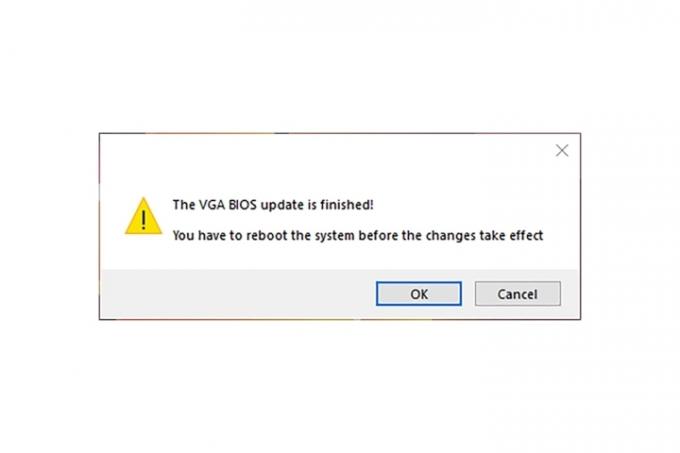
Шаг 5: Проверьте драйверы Nvidia или Intel, чтобы убедиться, что функция Resizable BAR включена.

Должен ли я включить Resizable BAR?
Если у вас графический процессор Intel, ответ, скорее всего, положительный. Наш обзор показал, что это абсолютно необходимая функция — в противном случае вы снижаете производительность своего графического процессора.
Для видеокарт AMD и Nvidia это не так важно, поскольку разница в производительности часто составляет от 1% до 10%. Однако это бесплатная производительность, поэтому, хотя вам и не обязательно ее включать, вам, вероятно, следует это сделать, поскольку в противном случае вы просто оставите дополнительные кадры на столе.
Рекомендации редакции
- Как память GDDR7 может решить проблемы видеопамяти в компьютерных играх
- AMD RX 7600 против. Nvidia RTX 4060 Ti: ценность выше производительности
- Вот как Nvidia защищает спор о памяти RTX 4060 Ti
- 3 причины, по которым вам все равно следует покупать графический процессор Nvidia вместо AMD
- Грядущим графическим процессорам Nvidia и AMD среднего класса может не хватать одной ключевой области.
Обновите свой образ жизниDigital Trends помогает читателям быть в курсе быстро меняющегося мира технологий благодаря всем последним новостям, забавным обзорам продуктов, содержательным редакционным статьям и уникальным кратким обзорам.




